Cài Đặt Chỉnh Sửa Ảnh: Hướng Dẫn Chi Tiết và Lựa Chọn Phần Mềm Tốt Nhất
Trong thời đại kỹ thuật số, việc chỉnh sửa ảnh không chỉ dành riêng cho các nhiếp ảnh gia chuyên nghiệp mà còn phổ biến đối với tất cả mọi người. Từ việc cải thiện chất lượng ảnh, thêm bộ lọc màu sắc đến cắt ghép ảnh độc đáo, các công cụ chỉnh sửa ảnh giúp bạn biến những bức ảnh bình thường thành những tác phẩm nghệ thuật. Vậy làm thế nào để cài đặt phần mềm chỉnh sửa ảnh trên máy tính hoặc thiết bị di động? Bài viết này sẽ cung cấp hướng dẫn chi tiết, kèm theo những phần mềm chỉnh sửa ảnh phổ biến và miễn phí.
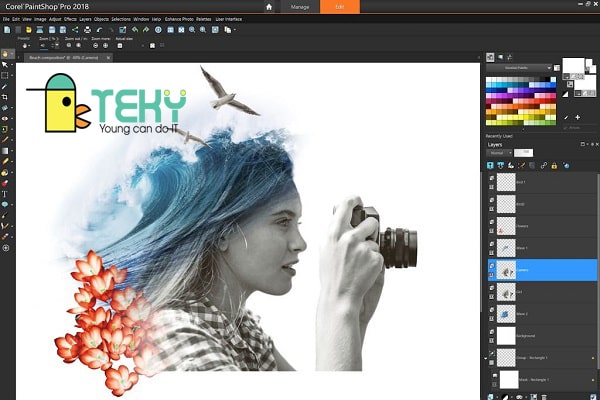
1. Lợi Ích Của Việc Chỉnh Sửa Ảnh
Trước khi bắt đầu tìm hiểu cách cài đặt, hãy cùng điểm qua những lợi ích mà việc chỉnh sửa ảnh mang lại:
- Nâng cao chất lượng ảnh: Chỉnh sửa ảnh giúp cải thiện độ sáng, màu sắc, độ tương phản và làm mịn các khuyết điểm.
- Tạo ra phong cách cá nhân: Các bộ lọc và hiệu ứng đặc biệt giúp bức ảnh mang đậm dấu ấn riêng của bạn.
- Hỗ trợ trong công việc: Với các lĩnh vực như quảng cáo, thiết kế đồ họa, nội dung số, chỉnh sửa ảnh là công cụ không thể thiếu.
- Tiết kiệm thời gian: Bạn không cần phải chụp lại ảnh mới khi có thể chỉnh sửa các bức ảnh sẵn có một cách dễ dàng.
2. Hướng Dẫn Cài Đặt Phần Mềm Chỉnh Sửa Ảnh
2.1. Chọn Phần Mềm Phù Hợp
Trước tiên, bạn cần xác định nhu cầu chỉnh sửa ảnh của mình để lựa chọn phần mềm phù hợp:
- Nếu bạn cần chỉnh sửa chuyên nghiệp: Adobe Photoshop, Lightroom, hoặc GIMP sẽ là sự lựa chọn tốt.
- Nếu bạn chỉ cần chỉnh sửa cơ bản: Photoscape, Paint.NET hoặc các công cụ chỉnh sửa ảnh trực tuyến như Fotor, Canva sẽ phù hợp.
- Nếu bạn muốn chỉnh sửa ảnh nhanh chóng trên di động: Snapseed, VSCO hoặc PicsArt là các ứng dụng hàng đầu.
2.2. Cách Cài Đặt Trên Máy Tính
Bước 1: Tải Phần Mềm
Bạn có thể tải phần mềm chỉnh sửa ảnh từ các trang web chính thức hoặc các nguồn đáng tin cậy. Dưới đây là một số link tải phổ biến:
- Photoshop: Adobe Photoshop
- GIMP: GIMP Official Site
- Photoscape: Photoscape Official Site
Bước 2: Cài Đặt Phần Mềm
- Sau khi tải xuống file cài đặt, nhấp đúp để mở file.
- Làm theo hướng dẫn trên màn hình. Thông thường, bạn chỉ cần nhấn “Next” liên tục cho đến khi quá trình cài đặt hoàn tất.
- Sau khi cài đặt xong, mở phần mềm lên và thực hiện các thiết lập ban đầu (chọn ngôn ngữ, cài đặt giao diện…).
Bước 3: Bắt Đầu Chỉnh Sửa
Sau khi cài đặt thành công, bạn có thể tải ảnh lên và bắt đầu chỉnh sửa bằng các công cụ có sẵn.
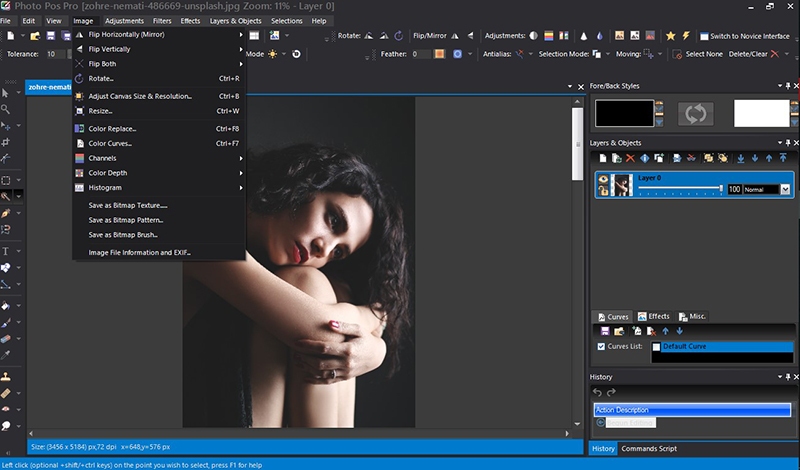
2.3. Cài Đặt Ứng Dụng Trên Điện Thoại
Bước 1: Truy Cập App Store hoặc Google Play
Tìm kiếm các ứng dụng chỉnh sửa ảnh nổi bật như:
- Snapseed
- PicsArt
- VSCO
- Adobe Lightroom
Bước 2: Tải Và Cài Đặt
- Nhấn nút Install (Cài đặt) trên trang ứng dụng.
- Đợi quá trình tải và cài đặt hoàn tất.
- Mở ứng dụng và đăng ký tài khoản (nếu cần).
Bước 3: Bắt Đầu Sử Dụng
Bạn có thể chọn ảnh từ thư viện hoặc chụp ảnh mới trực tiếp từ ứng dụng để chỉnh sửa.
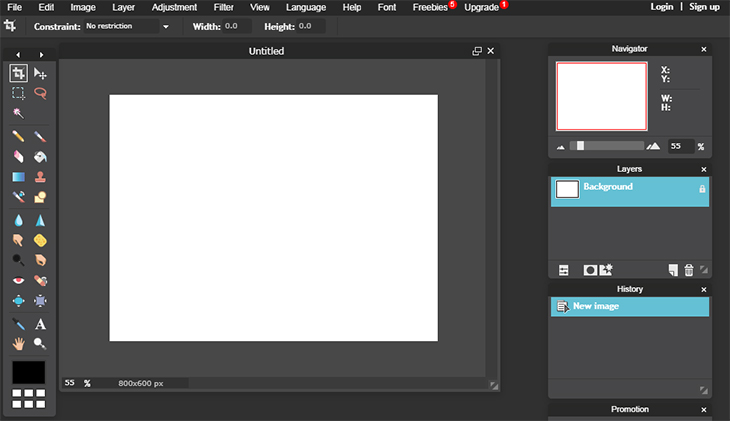
3. Những Phần Mềm Chỉnh Sửa Ảnh Miễn Phí Hàng Đầu
3.1. GIMP
- Ưu điểm:
- Miễn phí và mã nguồn mở.
- Hỗ trợ chỉnh sửa ảnh nâng cao với các lớp (layers) và mặt nạ (masks).
- Nhiều công cụ chỉnh sửa chi tiết như làm mịn da, xóa nền.
- Nhược điểm:
- Giao diện phức tạp, cần thời gian để làm quen.
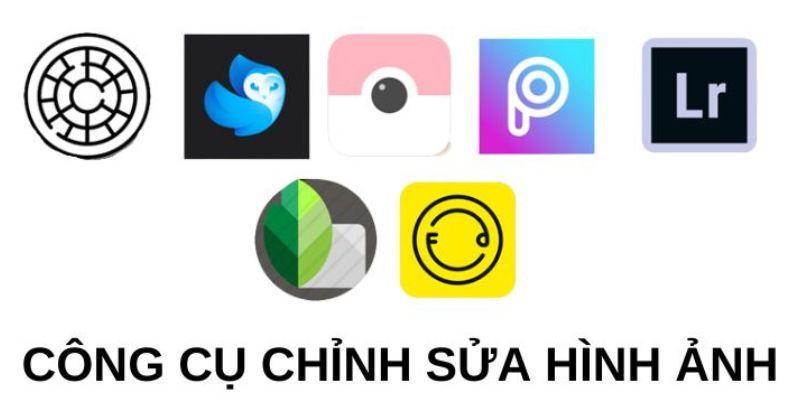
3.2. Photoscape
- Ưu điểm:
- Giao diện đơn giản, dễ sử dụng.
- Cung cấp nhiều bộ lọc và hiệu ứng thú vị.
- Có tính năng tạo ảnh ghép và chỉnh sửa hàng loạt.
- Nhược điểm:
- Hạn chế về tính năng nâng cao.
3.3. Canva
- Ưu điểm:
- Không cần cài đặt, chỉnh sửa trực tuyến.
- Cung cấp nhiều mẫu thiết kế sẵn cho người dùng.
- Dễ dàng thêm văn bản, hiệu ứng vào ảnh.
- Nhược điểm:
- Một số tính năng yêu cầu trả phí.
4. FAQs (Câu Hỏi Thường Gặp)
1. Tôi nên chọn phần mềm chỉnh sửa ảnh nào cho người mới bắt đầu?
- Photoscape và Canva là những lựa chọn tuyệt vời cho người mới bắt đầu nhờ giao diện thân thiện và dễ sử dụng.
2. Có phần mềm chỉnh sửa ảnh miễn phí nào thay thế Photoshop không?
- GIMP là phần mềm mã nguồn mở miễn phí có thể thay thế Photoshop trong nhiều trường hợp.
3. Tôi có cần cấu hình máy tính cao để chạy phần mềm chỉnh sửa ảnh không?
- Các phần mềm như Photoshop yêu cầu cấu hình máy tính khá cao. Tuy nhiên, các phần mềm nhẹ như Photoscape hoặc Canva không đòi hỏi nhiều tài nguyên.
4. Làm thế nào để chỉnh sửa ảnh trực tuyến mà không cần tải phần mềm?
- Bạn có thể sử dụng các công cụ chỉnh sửa ảnh trực tuyến như Fotor, Canva, hoặc Pixlr. Chỉ cần truy cập vào website của họ và tải ảnh lên để chỉnh sửa.
5. Kết Luận
Việc cài đặt phần mềm chỉnh sửa ảnh không còn quá phức tạp với sự hỗ trợ từ các công cụ và ứng dụng hiện đại. Tùy thuộc vào nhu cầu, bạn có thể chọn các phần mềm miễn phí như GIMP, Photoscape, hoặc các ứng dụng trực tuyến như Canva. Hãy thử nghiệm và khám phá những công cụ chỉnh sửa ảnh phù hợp nhất để nâng tầm các bức ảnh của bạn.
Hãy bắt đầu hành trình sáng tạo của bạn ngay hôm nay bằng cách cài đặt và sử dụng một trong những phần mềm được đề xuất trên!

